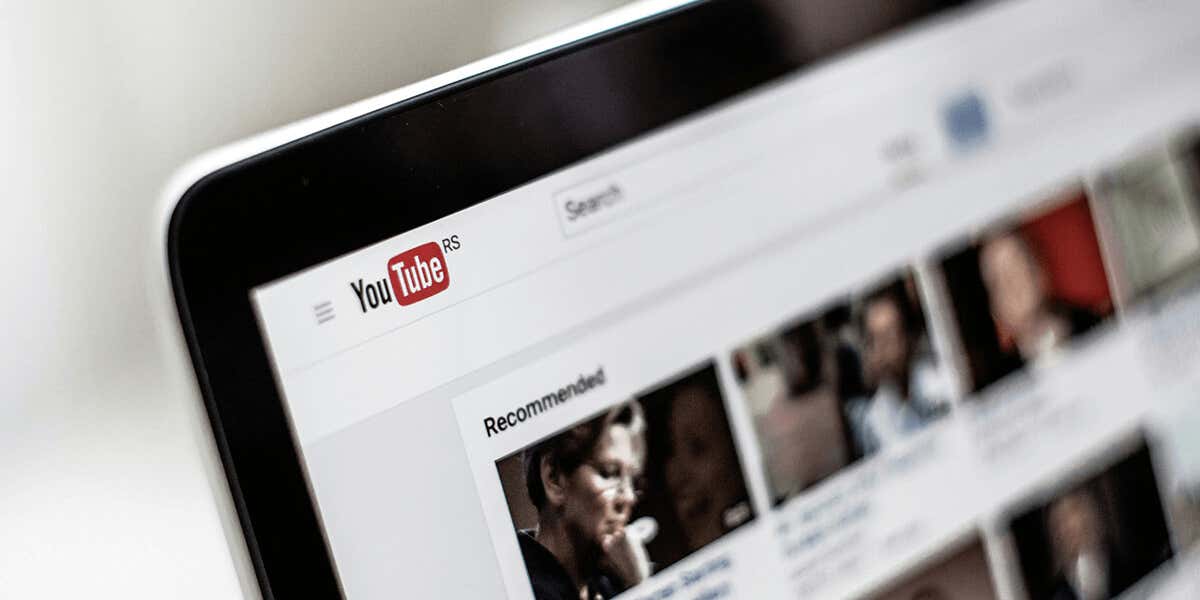
Stai tentando di avviare un video di YouTube in una nuova scheda del browser web, ma non si apre? O YouTube ha riscontrato problemi oppure il tuo browser web ha un problema. Fortunatamente, ci sono alcuni modi per aggirare questo problema e aprire i tuoi video in nuove schede del browser web sul tuo computer. Ti mostreremo quali sono questi modi.
A volte YouTube non ti consente di aprire i video in una nuova scheda perché il tuo browser web ha un'estensione o un blocco degli annunci difettoso, la cache del browser web è danneggiata o la configurazione del browser web è errata.
Utilizza un modo alternativo per aprire i video in nuove schede
Non esiste un solo modo per avviare i video di YouTube in una nuova scheda; hai almeno due modi. Quando un metodo non funziona, utilizza quello alternativo.
Il primo metodo consiste nel tenere premuto il tasto Ctrlsulla tastiera e fare clic con il pulsante sinistro del mousesul video che desideri aprire in una nuova scheda del browser. Questa combinazione di tasti e clic indica al tuo browser di aprire il collegamento selezionato (video, in questo caso) in una nuova scheda.
Se hai provato questo metodo ma senza alcun risultato, il metodo alternativo consiste nel fare clic con il pulsante destro del mouse sul video e selezionare Apri collegamento in una nuova scheda. Questo avvia il video selezionato in una nuova scheda.
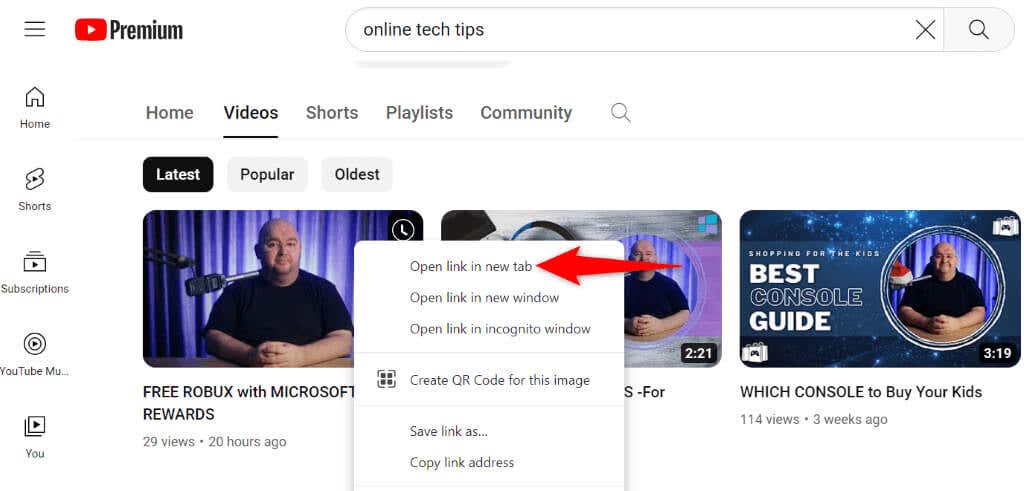
Disattiva le anteprime video di YouTube
Se hai notato, YouTube riproduce le anteprime dei video quando passi il mouse sopra un video. A volte, questo fa sì che il sito non apra i video in nuove schede. In questo caso, disattiva le anteprime video e verifica se il problema è stato risolto.
Utilizza un altro browser web
Se il problema persiste, prova utilizzando un altro browser web sul tuo computer e vedi se riesci ad aprire i video in nuove schede. Questo metodo può aiutarti a identificare eventuali problemi con il tuo browser web attuale..
Se attualmente utilizzi Edge, passa a Firefox, apri YouTube e vedi se riesci ad aprire i video in nuove schede. Se il problema persiste, utilizza i seguenti suggerimenti per la risoluzione dei problemi nel browser attuale e in quelli precedenti.
Disattiva le estensioni del browser Web e gli adblocker
Se hai installato blocchi pubblicitari ed estensioni nel tuo browser web, questi potrebbero interferire con YouTube e interrompere alcune funzionalità del sito. Verificalo disattivando tutte le estensioni e i blocchi degli annunci installati nel browser.
In Google Chrome
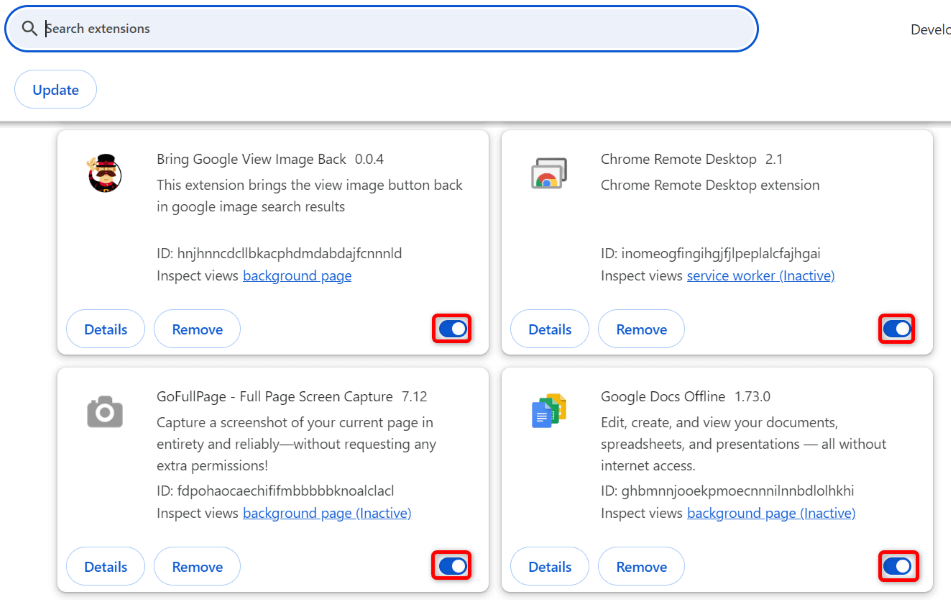
In Mozilla Firefox
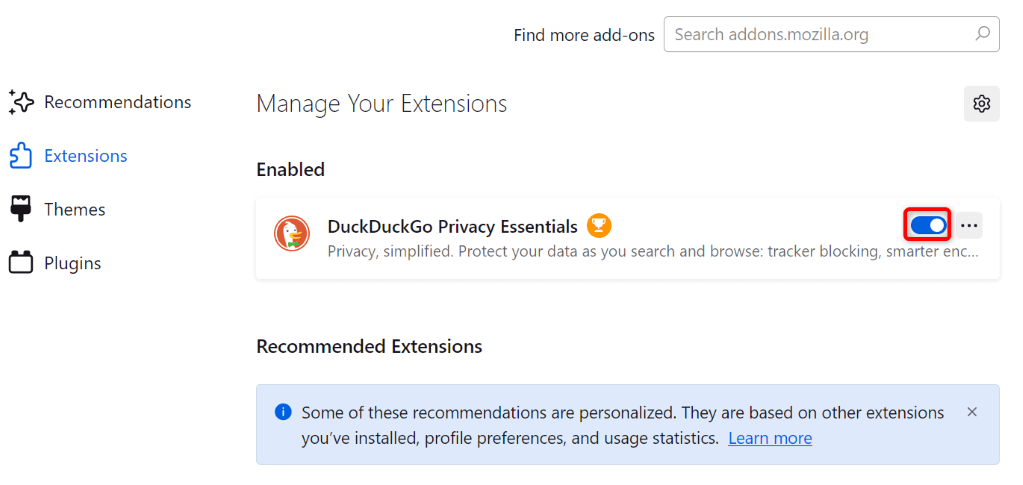
In Microsoft Edge
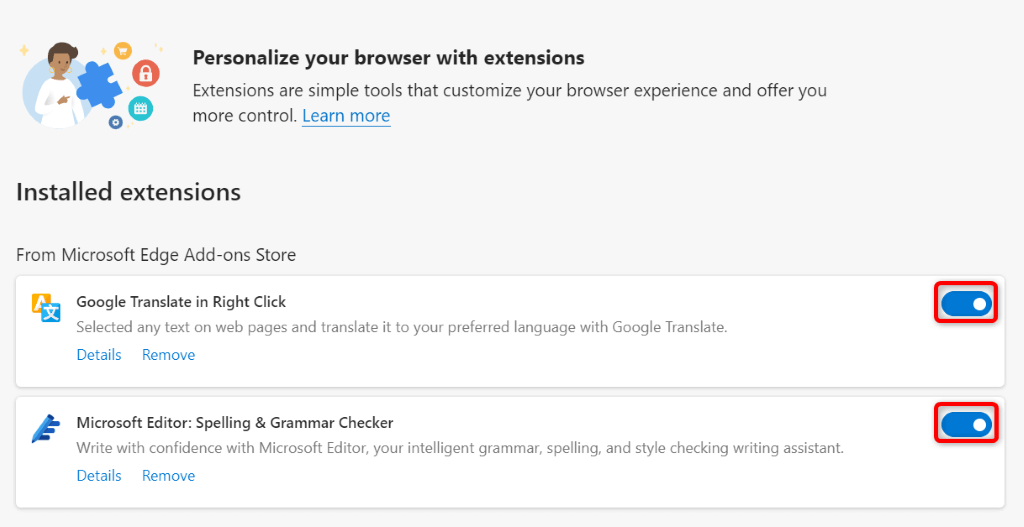
Cancella Cache e cookie del browser
Se la cache o i cookie del tuo browser web sono danneggiati, potresti non riuscire ad aprire i video di YouTube in nuove schede. In questo caso, svuota la cache e cookie per YouTube e Google nel tuo browser web.
In Google Chrome
.chrome://settings/clearBrowserData
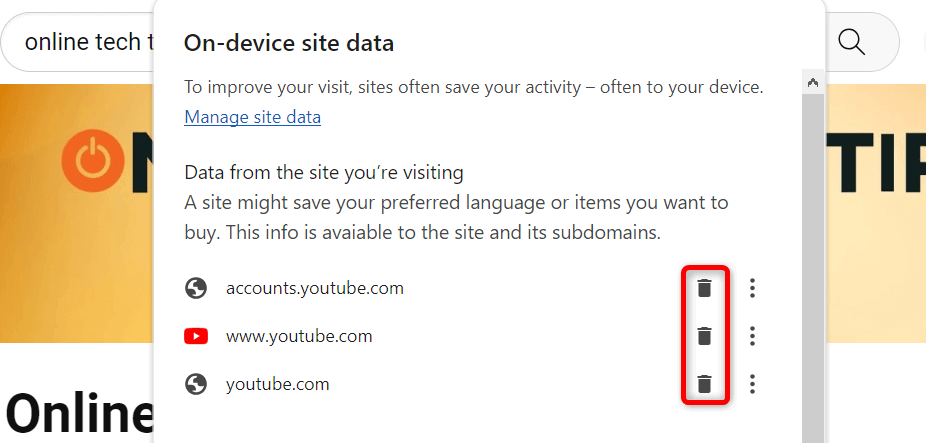
In Mozilla Firefox
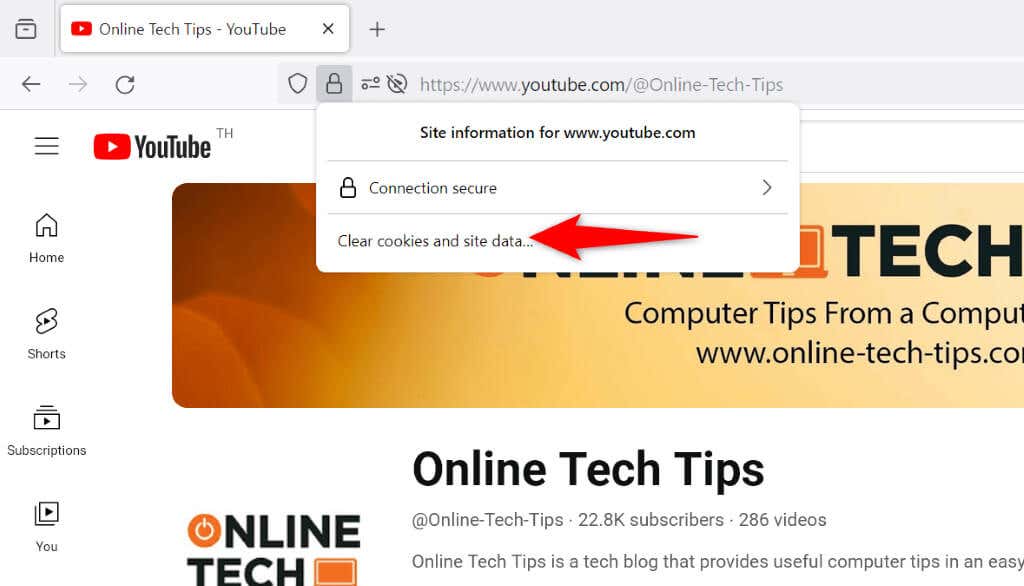
In Microsoft Edge
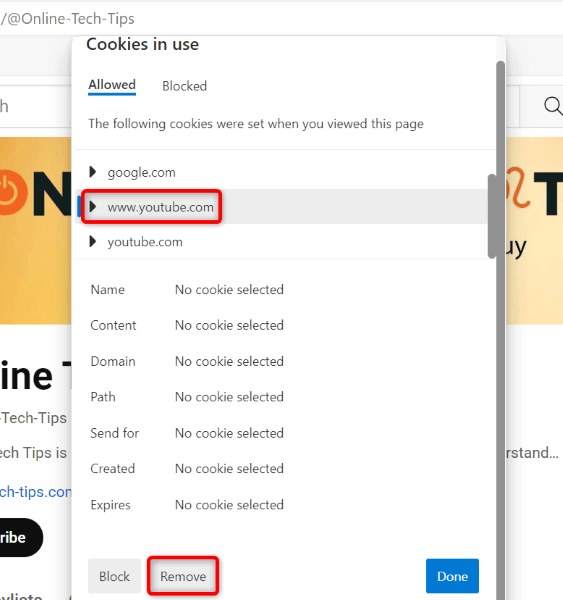
Reimposta il tuo browser web
Se la configurazione del tuo browser web è difettosa, questo potrebbe essere il motivo per cui non riesci ad aprire i video in una nuova scheda. Questo di solito accade quando un'opzione del browser non è configurata correttamente.
Puoi risolvere il problema entro le reimpostare il browser Web Chrome, Firefox o Edge. Ciò ripristinerà tutte le opzioni delle impostazioni del browser ai valori predefiniti.
Contatta l'assistenza di YouTube
Se il problema persiste, contatta il team di supporto di YouTube per vedere se può aiutarti.
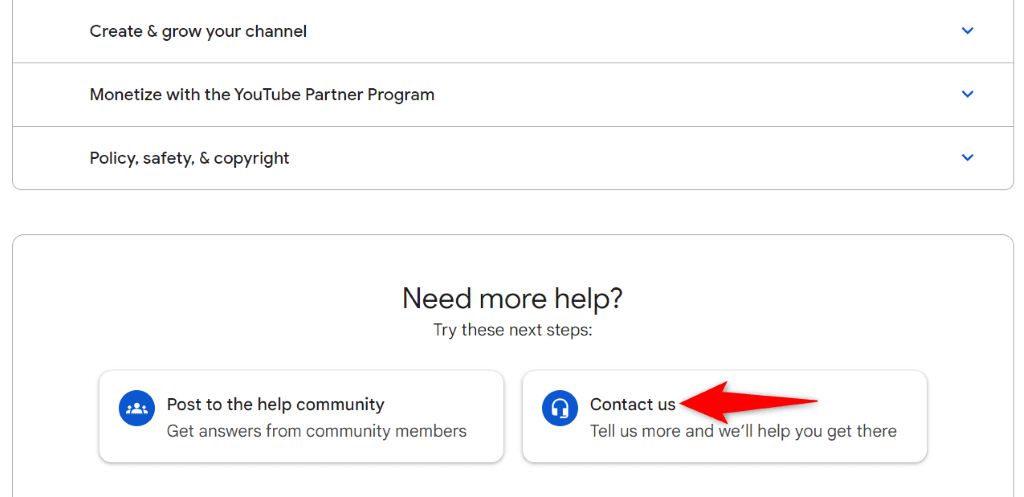
Soluzione temporanea: incolla manualmente il collegamento del video in una nuova scheda
Una soluzione temporanea che puoi utilizzare per aprire i video in nuove schede consiste nel copiare il collegamento del video e incollarlo manualmente in una nuova scheda del browser. Questo avvia il video selezionato in una nuova scheda del tuo browser web.
Puoi copiare il collegamento di un video di YouTube facendo clic con il pulsante destro del mouse sul video e selezionando Copia indirizzo collegamento. Quindi, apri una nuova scheda, seleziona la barra degli indirizzi, incolla il collegamento copiato e premi Invio.
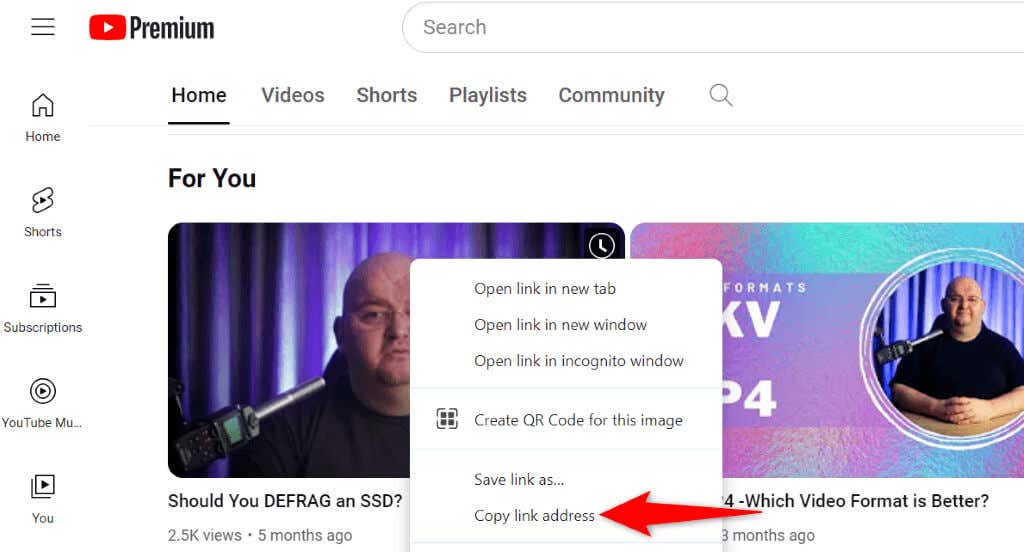
Ovviamente, questo metodo non è comodo come Ctrl + clic sinistro o il metodo del menu contestuale, ma almeno hai qualcosa da usare finché il problema non viene risolto.
Forza YouTube ad avviare i video nelle nuove schede del browser Web
YouTube non riesce a caricare i video nelle nuove schede del browser per vari motivi. Se il problema persiste, applicare i metodi sopra descritti per risolvere il problema..